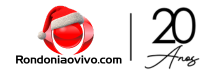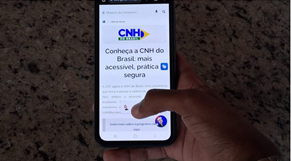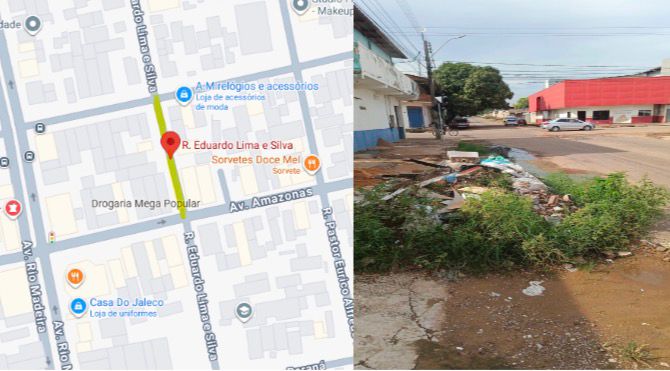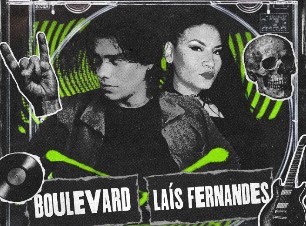ÚLTIMAS
-
NO SEMÁFORO: Forte batida resulta em capotamento na região Central
-
TRABALHAR PRA QUÊ?: O futuro do trabalho pode estar prestes a mudar de forma radical
-
PEGOU FOGO: Aeronave com políticos teve pane mecânica e piloto fez pouso forçado
-
DEPENDÊNCIA: Gostar da própria companhia reflete maturidade emocional, apontam especialistas
-
URGENTE: Avião com políticos de Rondônia cai em distrito de Porto Velho
-
MOMENTO ATUAL: Nicolelis critica hype da IA e chama de ‘maior delírio coletivo da história’
-
PIMENTEIRAS D'OESTE: MP recomenda que Prefeitura não realize eventos públicos em propriedade privada
-
SINDSEF/RO: Reivindicação garante entrega de EPIs e uniformes para servidores do DCV
-
COLUNA SEMANAL: Congresso Nacional fora da realidade do país é visto como inimigo do povo
-
EZEQUIEL NEIVA: Deputado anuncia avanços para construção de ponte de concreto no rio Cabixi
TUTORIAL: Como melhorar a qualidade de vídeo com IA usando o HitPaw
Você com certeza já ouviu falar do uso de inteligências artificiais na gravação de filmes profissionais, mas você sabia que essas ferramentas também podem ser extremamente úteis em vídeos pessoais?

Foto: Assessoria
Receba todas as notícias gratuitamente no WhatsApp do Rondoniaovivo.com.
As inteligências artificiais já fazem parte de todos os âmbitos digitais. Seja no auxílio com textos e conversas (como é o caso do ChatGPT), na criação de imagens originais para projetos ou com o objetivo de melhorar qualidade de vídeo elas contribuem para uma série de atividades no meio online.
Quando o assunto é gravação e edição de vídeos, a ajuda sempre vem a calhar! Uma das maneiras como as IA podem auxiliar nessas tarefas, é através da melhoria da qualidade das imagens. Um vídeo gravado em 360p, por exemplo, pode conseguir uma resolução natural de 1080p ou mais.
Isso só é possível graças a programas como o HitPaw, tema do texto de hoje. Essa ferramenta de vídeo busca ajudar editores de vídeos profissionais ou amadores, utilizando recursos de inteligências artificiais para aprimorar as imagens e trazer à vida a visão original de quem fez as gravações.
1 – Baixe o programa no site oficial e instale no computador
O HitPaw pode ser baixado gratuitamente em seu site oficial. O programa funciona através de um sistema de assinatura mensal, anual ou vitalícia, mas antes de se comprometer com uma assinatura, você pode experimentá-lo. O arquivo .exe tem menos de 2MB e a instalação leva só alguns minutos.
Assim que a instalação for concluída, você já pode começar a utilizar o AI vídeo enhancer. Caso já tenha uma assinatura, basta fazer o login, clicando no primeiro ícone que fica no canto direito da janela. Em todo caso, você pode visualizar as ferramentas disponíveis sem que tenha uma conta.
.jpg)
2 – Encontre o vídeo no seu dispositivo
O próximo passo é encontrar o vídeo cuja qualidade você deseja melhorar. Basta clicar no botão “escolher arquivo” e procurar pelo arquivo dentre as pastas do seu computador. Caso o vídeo esteja em um dispositivo externo (como um celular), você precisará conectá-lo diretamente à máquina.
.jpg)
3 – Confira todas as ferramentas do HitPaw
Embora a ferramenta capaz de melhorar qualidade de vídeo online seja a mais conhecida do HitPaw, ele também é capaz de converter vídeos para diversos formatos e colorir gravações em preto e branco. Tudo isso pode ser encontrado do lado direito da janela do programa, após ter escolhido um arquivo.
Para melhorar a qualidade do vídeo, o usuário tem duas opções: “qualidade” e “rápido”. Na primeira, o processo leva mais tempo, mas entrega um resultado com maior resolução. Na segunda, por outro lado, o resultado ainda é satisfatório, embora mais leve, o que significa que é concluído antes.
.jpg)
4 – Escolha a melhor resolução
Os vídeos editados pelo HitPaw podem ser salvos nas resoluções 720p, 1080p e 4k. Além disso, você pode escolher duplicar ou quadruplicar a resolução atual do arquivo, clicando nas opções “200%” ou “400%”. Naturalmente, essas escolhas também influenciam no tempo para a exportação do vídeo.
5 – Realize uma pré-visualização do projeto
Caso você não tenha certeza se escolheu as opções certas para a melhoria do vídeo, o HitPaw permite que pré-visualize o resultado final. Para isto, basta clicar no botão “pré-visualizar o efeito”, o qual fica localizado logo abaixo do vídeo. Uma nova janela se abrirá, mostrando o resultado do projeto.
Caso perceba que deseja realizar alguma mudança, basta clicar em “fechar pré-visualização”, no canto superior esquerdo. Se, por outro lado, concluir que o vídeo está exatamente como gostaria, é possível exportá-lo automaticamente, selecionando o botão roxo que fica ao lado direito, na parte de cima.
.jpg)
6 – Escolha o formato
Na hora de exportar o seu arquivo, o HitPaw oferecerá 5 formatos diferentes: MOV, MP4, M4V, AVI e MKV. Assim como a resolução, cada uma dessas extensões possui um tamanho distinto, o que influenciará no tempo necessário para a exportação ser concluída. Escolha conforme sua necessidade.
.jpg)
7 – Realize a exportação
Escolhida a resolução e o formato, o próximo passo é a exportação. Essa parte do processo é bastante simples, bastando que clique no botão “exportar”. Caso não tenha tempo para aguardar o processo finalizar no momento, você pode deixar o programa aberto ou mesmo clicar na opção “pausar tudo”.
A pausa possibilita que o HitPaw “congele” a exportação e a continue assim que o programa for aberto pela próxima vez. Ou seja: não existe qualquer perigo de você ter prejuízos com o arquivo original ou mesmo de precisar refazer todo o processo de melhoria. Basta reabrir o programa e continuar!
.jpg)
8 – Volte ao HitPaw sempre que precisar
O HitPaw permite que lotes inteiros de vídeo sejam editados ao mesmo tempo, mas você também pode escolher um vídeo por vez. Em todos os casos, os resultados serão percebidos de imediato. Para todos os momentos em que deseje melhorar a qualidade de um vídeo, basta escolher o HitPaw!
Os comentários são responsabilidades de seus autores via perfil do Facebook. Não reflete necessariamente a opinião do Rondoniaovivo.com
Como você vai comemorar as festas de fim de ano?
Quantos livros você leu em 2025?
* O resultado da enquete não tem caráter científico, é apenas uma pesquisa de opinião pública!
MAIS NOTÍCIAS
© 2005 - 2025, Rondoniaovivo.com. Todos os direitos reservados